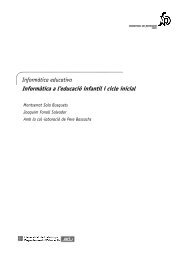Informàtica i necessitats educatives especials - Xtec
Informàtica i necessitats educatives especials - Xtec
Informàtica i necessitats educatives especials - Xtec
You also want an ePaper? Increase the reach of your titles
YUMPU automatically turns print PDFs into web optimized ePapers that Google loves.
34<br />
Tecnologies de la Informació i la Comunicació<br />
<strong>Informàtica</strong> i <strong>necessitats</strong> <strong>educatives</strong> <strong>especials</strong><br />
l’opció Flotar sobre el texto podreu situar el dibuix a qualsevol punt del<br />
document. Si la desactiveu, la il∙lustració queda associada a un paràgraf de text<br />
i es desplaça juntament amb el text.<br />
7. Les opcions de la solapa Ajuste només estan actives quan el dibuix flota sobre<br />
el text. Aquestes opcions permeten determinar com el text es distribueix al<br />
voltant del dibuix.<br />
Imatges des d’arxiu<br />
Amb aquesta opció podem inserir al document un dibuix que tenim desat al disc en<br />
forma de fitxer de dibuix.<br />
1. Aneu a Insertar | Imagen | Desde archivo... Ara navegueu fins a localitzar el<br />
fitxer de dibuix a inserir. Poden ser fitxers amb els formats més habituals de<br />
dibuix: jpg, bmp, gif, wmf... (el formador us indicarà el fitxer a inserir i la seva<br />
localització).<br />
2. Una vegada hàgiu seleccionat el fitxer, calqueu al botó Insertar.<br />
Automàticament us apareixerà el dibuix al document.<br />
3. Des de Formato | Imagen, podeu fer diferents modificacions al dibuix. Proveu<br />
de modificarne la mida des de l’opció Tamaño.<br />
4. També es pot modificar la mida del dibuix i desplaçarlo pel document, amb el<br />
ratolí, mitjançant els botons de control que presenta la imatge quan està<br />
seleccionada. Arrossegueu, amb el ratolí, el dibuix a una altra part del<br />
document.<br />
Imatges d’autoformes<br />
Les autoformes són imatges de formes geomètriques, fletxes..., les quals podem<br />
inserir als documents i actuar sobre elles com en els dibuixos inserits.<br />
1. Afegiu una autoforma en un document de text. Aneu a Insertar | Imagen |<br />
Autoformas.<br />
2. Apareix la barra d’eines d’Autoformas. Estan classificades per diferents<br />
categories. Podem accedir a les Autoformas, també, des de la barra d’eines<br />
Dibujo.<br />
3. Escolliu el cub, és a la categoria de Formas básicas.<br />
4. Observeu com el punter del ratolí s’ha convertit en una creu. Desplaceuvos al<br />
lloc del document on voleu el cub, feu clic i arrossegueu amb el ratolí, fins que<br />
el cub tingui la mida desitjada.<br />
5. Ara podeu modificarlo amb els botons de control, o bé des de Formato |<br />
Autoforma.<br />
El WordArt<br />
És una utilitat del Word per fer, sobretot, títols. La pràctica consistirà en posar un<br />
títol o capçalera al document.<br />
1. Situeuvos a l’inici del document i activeu el WordArt, és a menú Formato |